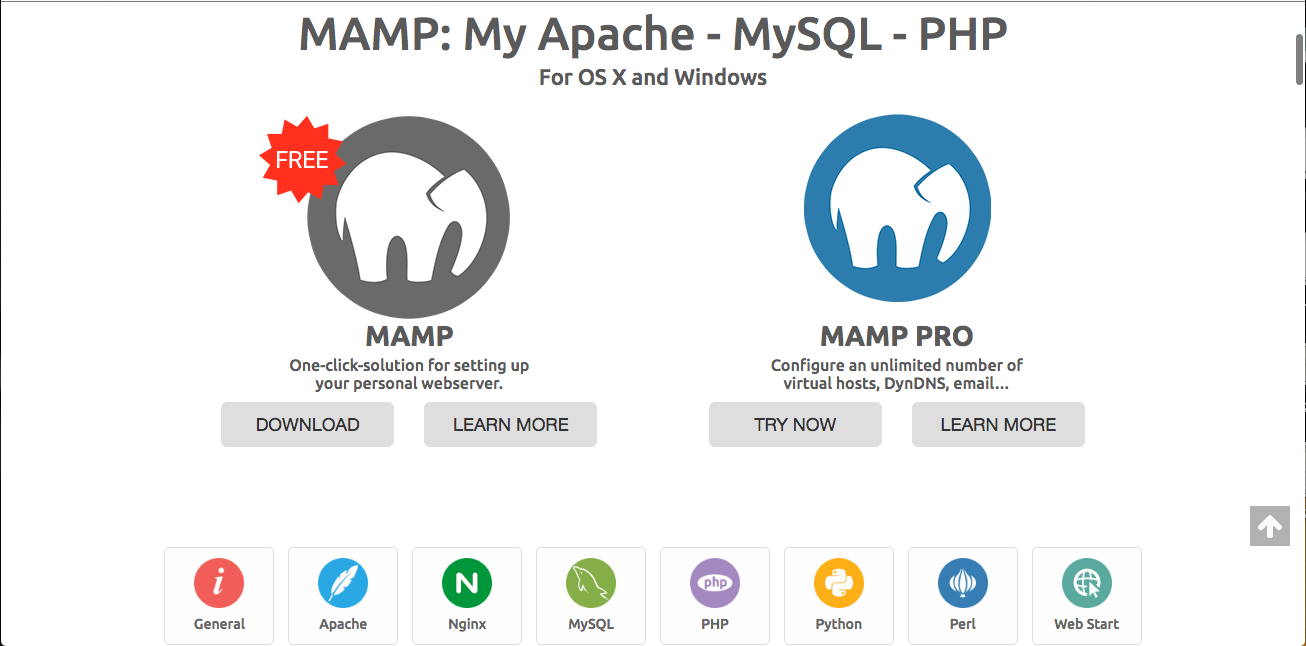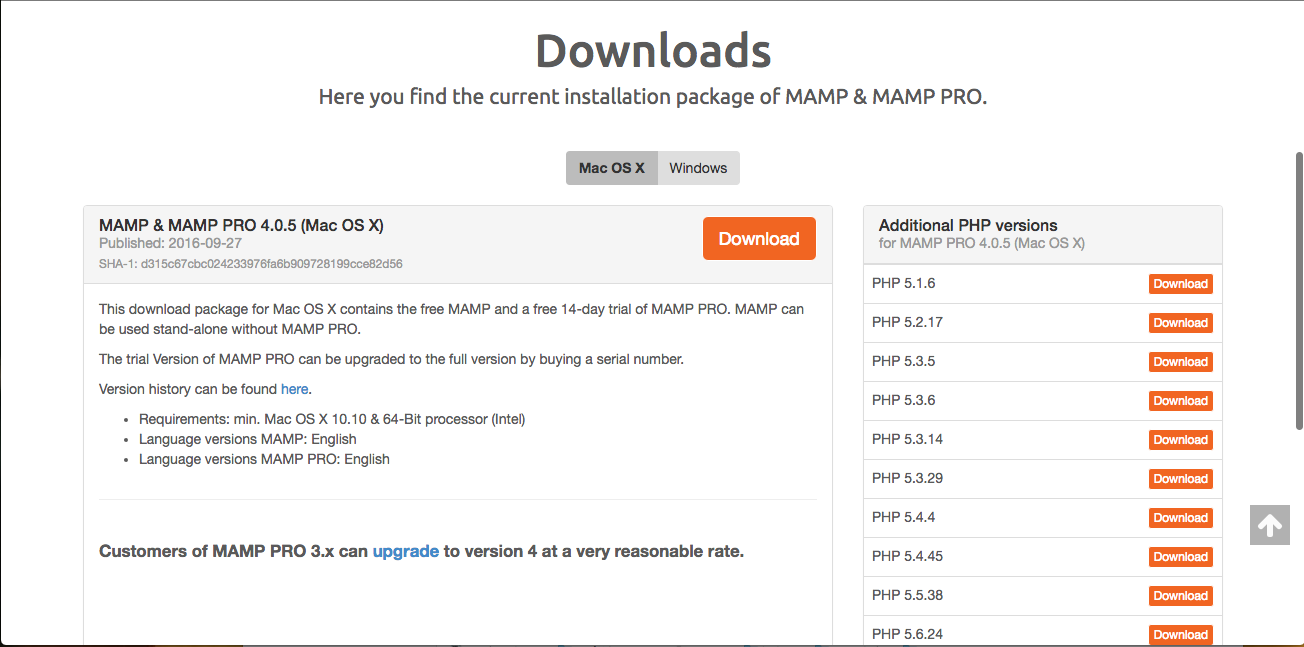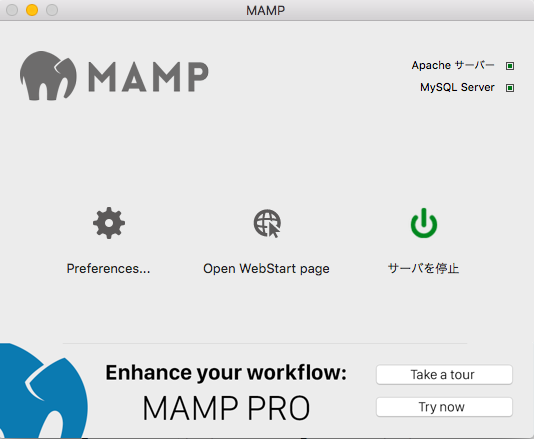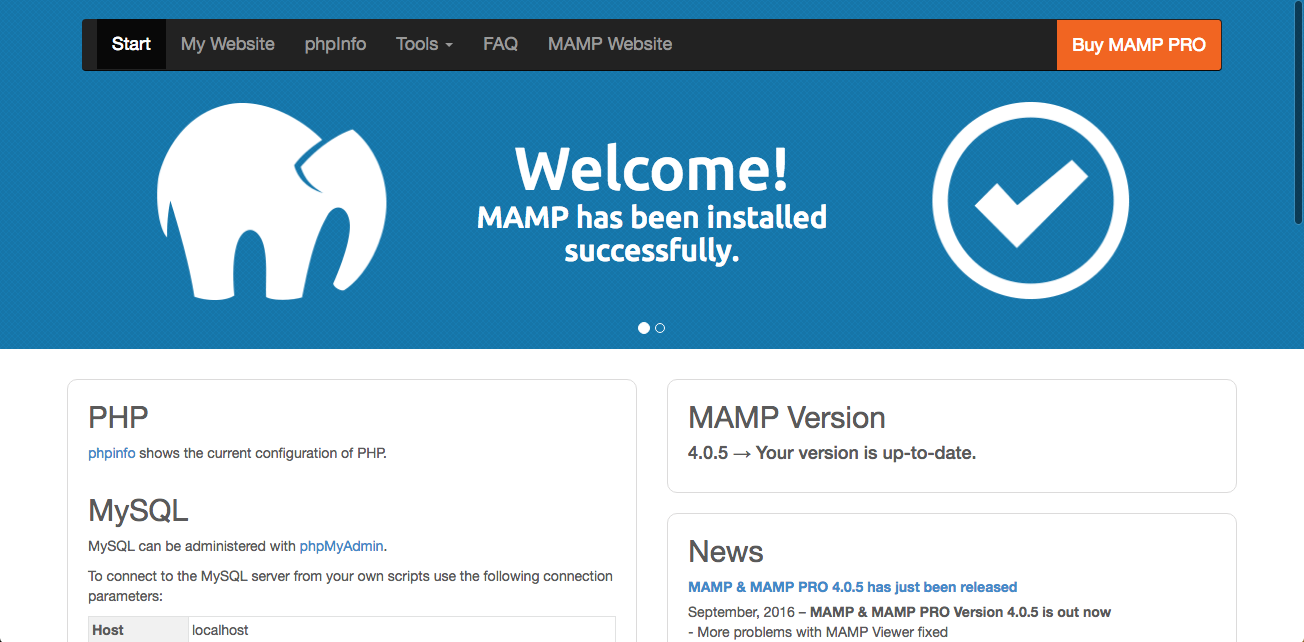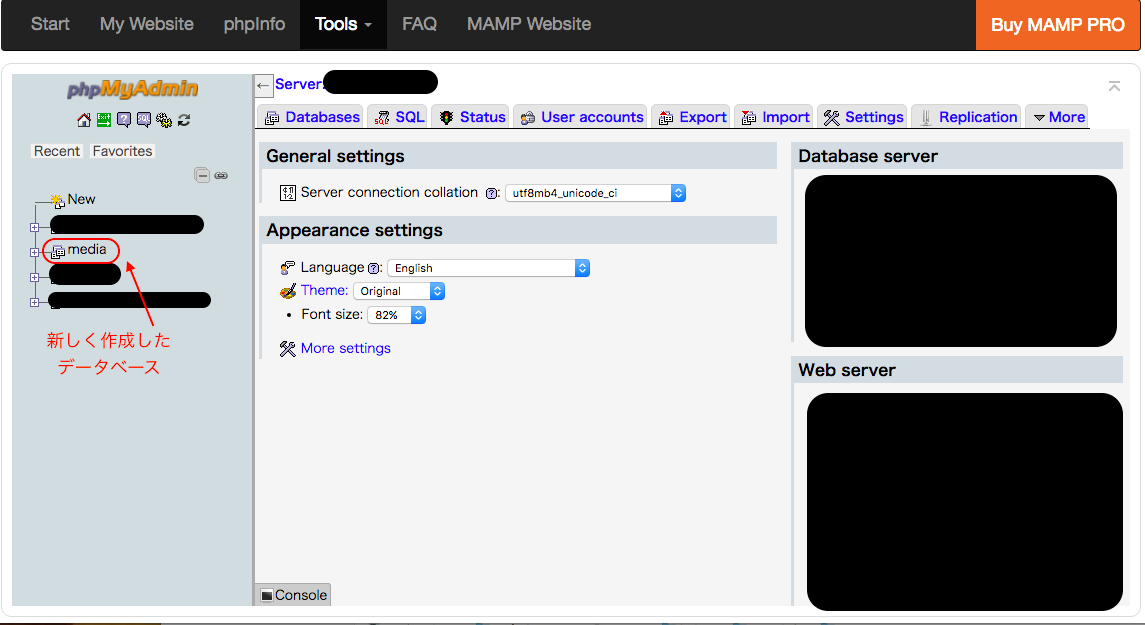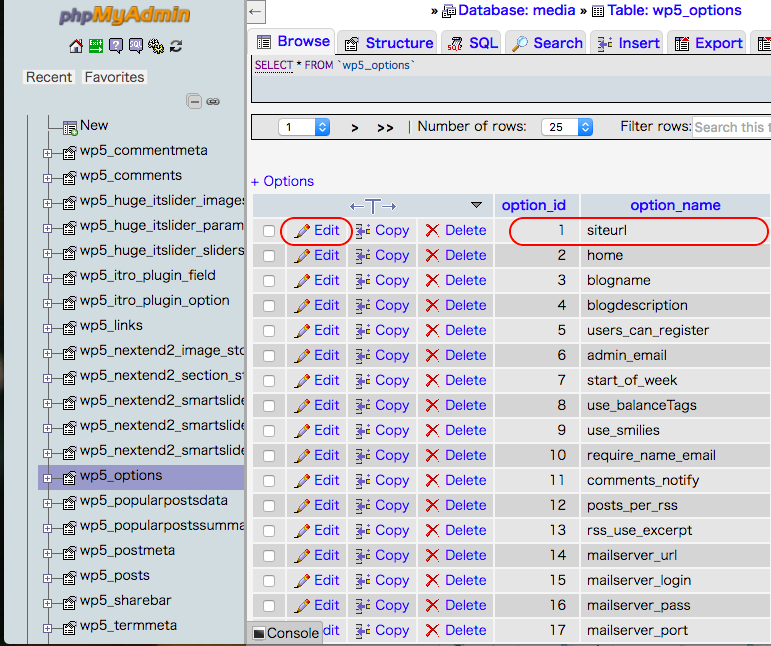久しぶりに詰まった点があったので投稿します。
すでに公開されているワードプレスサイトの編集、エンハンスを行うこととなりました。
そこで、公開中の本番サイトをそのまま編集するのは難しいため、ローカルに環境を作ることにしました。
ワードプレスについては完全に初心者なので、間違いがあればご指摘ください。
MAMPのダウンロード
まず、ローカル(パソコン内)にphpとApacheの環境を簡単にセットできるMAMPをダウンロードし、基板の環境を整えます。
MAMPはこちらからダウンロードできます。
今回はFREEバージョンをダウンロードしました。
象のロゴ下のDOWNLOADからダウンロードページへ飛び、バージョンを選択します。
指定がなければ最新バージョンで良いかと思いますが、wordpress自体のPHPのバージョンやMySQLのバージョンに合わせて古いものも選べますので確認をしてください。
以下pkgファイルやdmgファイルをダウンロードしたらソフトの解凍をすすめてください。
MAMPの初回起動
Macの場合はデフォルトで/Applications/MAMPにソフトが入ると思います。
実行するとこのような操作画面が現れますのでサーバーを起動させてください。
ブラウザで http://localhost:8888 にアクセスし以下のような画面が出たら成功です。
これでパソコン上にローカル環境を作ることができました。
現行環境のファイルを揃える(準備)
-
既存のデータベースをSQL形式でエクスポートしておく
(サーバーなどに置いている現行のデータベースを、phpMyadminのエクスポート機能などを使用して.sql形式でエクスポートしておきます。) -
cssやjavascriptのデータをサーバーから取り、MAMP/htdocsの下に保存する。
(使用していたのがロリポップサーバーだったので、FTPでFilezillaを使用してデータを取ってきました。
その方法はこちらのFileZillaのFTPS設定(ロリポップ)を参考にさせていただきました。)
データベースの接続
次はMAMPにデータベースをインポートします。
MAMP (http://localhost:8888) ページ内にあるリンクからphpMyadminに入り、新しいデータベースを任意の名前で作成します。
ここに既存のデータベース(準備でエクスポートしたもの)を丸ごと移動してしまいましょう。
インポートは上の画像の上の方のタブを探したら見つかると思います。
.sqlという名前になっているはずですのでエクスポートデータを選択してインポート。
configの設定(ローカルファイル)
準備でMAMP/htdocsの下に保存したcss,phpなど諸々のデータの中から
htdocs/wp_config.phpを以下のように編集します。
define('DB_NAME', ‘新しく作成したデータベース名’);
define('DB_USER', 'root');
define('DB_PASSWORD', 'root');
define('DB_HOST', 'localhost');
もともとあった行を消すのは怖い(><)
という場合は//でコメントアウトしておきましょう。
MAMPでの設定(データベースファイル)
次はMAMPのphpMyAdminに今インポートしてきたしたデータベース (私の場合はmedia)直下のwp5_option(数字は違う場合があります)の内容を編集します。
下のような30ほどのrowがあるテーブルのsiteurlの項目のedit(または編集)を選択し、option_valueを http://loalhost:8888 へ変更し、保存します。
完了
これで手順は完了するかと思われます。
もしブラウザでlocalhostにアクセスしてもまだうまくいかない場合はMAMPの再起動などをためすなどしてみると良いでしょう。
参考にした本はこちらです。
一歩先にいくWordPressのカスタマイズがわかる本(Amazon)
ありがとうございました。